आप चाहे जिस भी ऑपरेटिंग सिस्टम का इस्तेमाल कर रहे हों, चाहे जो भी डिवाइस हो, प्रोग्राम्स और ऐप्स को अनइंस्टॉल करना अपरिहार्य है। शायद आपने कुछ ऐसा स्थापित किया है जिसे आप अभी आज़माना चाहते हैं और वास्तव में इसकी आवश्यकता नहीं है, या शायद आप कम-उपयोग किए गए ऐप्स को हटाकर अपने डिवाइस में कुछ जगह बनाना चाहते हैं। किसी भी तरह से, हर ऑपरेटिंग सिस्टम की स्थापना रद्द करने की प्रक्रिया से निपटने का अपना तरीका है। उदाहरण के लिए, विंडोज पर, आप (आमतौर पर) एक अनइंस्टॉलर को हर प्रोग्राम के साथ बंडल करेंगे जो आपके पास है; इसके अलावा, आपके पास इसके लिए विंडोज कंट्रोल पैनल में प्रोग्राम और फीचर्स सेक्शन है। एंड्रॉइड और आईओएस एक साधारण प्रेस के साथ ही संभालते हैं और किसी भी आइकन पर पकड़ और इसे से छुटकारा पाने के लिए शीर्ष पर छोटे क्रॉस को मारते हैं।
जब भी कोई विंडोज से मैक ओएस एक्स पर स्विच करता है, तो तत्काल संकटों में से एक यह है कि प्रोग्राम को कैसे अनइंस्टॉल किया जाए। ऐसा इसलिए है क्योंकि ऐसा करने का कोई तुरंत स्पष्ट समाधान नहीं है। इसका कारण बहुत सरल है; मैक पर ऐप्स अनइंस्टॉल करना किसी भी अन्य प्लेटफॉर्म की तुलना में असीम रूप से सरल है। आइए नजर डालते हैं कैसे।
मैक एप्स विंडोज से कैसे अलग है
मैक और उसके प्रमुख प्रतियोगी, विंडोज के बीच प्राथमिक अंतर यह है कि ऐप और प्रोग्राम कैसे संग्रहीत किए जाते हैं। अधिकतर, OS X एप्लिकेशन में केवल .app फाइलें शामिल होती हैं जो आमतौर पर आपके मैक पर एप्लिकेशन फ़ोल्डर में संग्रहीत होती हैं। यह उन ऐप्स के लिए विशेष रूप से सच है जिन्हें आप मैक ऐप स्टोर से डाउनलोड करते हैं। फिर, कुछ प्रोग्राम कुछ वरीयताओं के साथ भी आ सकते हैं जो / लाइब्रेरी / वरीयता फ़ोल्डर में एक .plist (संपत्ति सूची) फ़ाइल में संग्रहीत हैं। फिर भी अन्य लोगों के पास एक अतिरिक्त घटक हो सकता है जिसे कर्नेल एक्सटेंशन कहा जाता है ( .kext फ़ाइलों के माध्यम से / सिस्टम / लाइब्रेरी / एक्सटेंशन में संग्रहीत)। ये मैक के फ़ंक्शन के लिए अत्यधिक संवेदनशील और महत्वपूर्ण हैं, और अक्सर एक से अधिक ऐप द्वारा साझा किए जाते हैं। इसलिए, जब तक आप जो कर रहे हैं, उसके बारे में पूरी तरह आश्वस्त नहीं हैं, तब तक उनके साथ छेड़छाड़ करना अस्वीकार्य है।
जैसा कि हमने पहले उल्लेख किया है, यह स्वाभाविक रूप से विंडोज से अलग है जो एक सिस्टम रजिस्ट्री के तहत संचालित होता है और हर स्थापित प्रोग्राम में एक प्रविष्टि होती है। यही कारण है कि मैक ऐप्स को हटाना विंडोज में आपके द्वारा किए जाने वाले काम से ज्यादा सरल है।
उन्हें कचरा करने के लिए खींचकर मैक एप्स की स्थापना रद्द करें
यह सबसे सरल और सबसे सरल तरीका है, और उन ऐप्स के साथ सबसे अच्छा काम करता है जिन्हें आपने मैक ऐप स्टोर से डाउनलोड किया है (या जिनके पास एप्लिकेशन फ़ोल्डर में केवल -app फ़ाइल है)। या तो फाइंडर में या लॉन्चपैड से ऐप ढूंढें और उसके आइकन को ट्रैश में खींचें। वह यह है - ऐप "हटाने के लिए चिह्नित" है और एक बार जब आप ट्रैश को खाली कर देते हैं, तो वे काम कर जाते हैं।

कृपया ध्यान दें कि जबकि यह विधि उन ऐप्स के लिए अच्छी तरह से अनुकूल है जिनके पास वरीयताएँ या कर्नेल एक्सटेंशन नहीं हैं, इसका मतलब यह नहीं है कि आप इस पद्धति का उपयोग करने वालों को अनइंस्टॉल नहीं कर सकते हैं। कुछ भी 'ट्रैश किया जा सकता है?' यह सिर्फ अपने आप से अन्य टुकड़ों से छुटकारा नहीं मिलेगा।
एक समर्पित अनइंस्टालर ऐप का उपयोग करना (सर्वश्रेष्ठ विधि)
यह एक मैक पर सभी स्थापना रद्द करने के लिए मेरी व्यक्तिगत प्राथमिकता और सिफारिश है। हालांकि, वहाँ कई अनइंस्टालर प्रोग्राम उपलब्ध हैं (दोनों भुगतान और मुफ्त), मैं अत्यधिक AppCleaner का उपयोग करने की सलाह दूंगा। यह एक फ्री ऐप है जो एक ही समय में एक ही ऐप को अनइंस्टॉल करने पर या उनमें से एक गुच्छा को हटाते समय चमत्कार करता है। AppCleaner को नियमित रूप से नियमित रूप से अपडेट किया जाता है, इस तरह के ऐप के लिए दीर्घकालिक डेवलपर समर्थन सुनिश्चित करता है। यह आपके सभी उपलब्ध ऐप्स, विजेट्स और प्लगइन्स को सूचीबद्ध करेगा, और उनमें से किसी का भी चयन उक्त ऐप से जुड़ी किसी भी फाइल के लिए शिकार करेगा, जो इंस्टॉल किए गए ऐप्स को एक-क्लिक हटाने की अनुमति देगा। यह केवल सिंगल-फाइल .app पैकेज के लिए ही काम नहीं करता है, बल्कि जटिल भी है जो संबंधित .plist और .kext फाइलें हो सकता है। AppCleaner उन इंस्टॉलेशन को भी हैंडल करेगा जिन्हें पासवर्ड इनपुट की आवश्यकता हो सकती है, लेकिन यह काफी हद तक आपकी प्राथमिकताओं और सुरक्षा सेटिंग्स पर निर्भर करता है।

नोट: कुछ ऐप्स को हटाने के लिए पासवर्ड की आवश्यकता के बारे में, जो कई मामलों में लागू हो सकते हैं। आम तौर पर, यदि कोई ऐप पासवर्ड की आवश्यकता होती है जब आप इसे स्थापित कर रहे थे, तो संभावना अधिक होती है कि इसे अनइंस्टॉल करने के साथ ही पासवर्ड की आवश्यकता होगी। हालाँकि, आपके सिस्टम वरीयताएँ पर एक नज़र इसे बदलने में सक्षम हो सकती है, इसलिए इसके चारों ओर एक सार्वभौमिक नियम देना कठिन है।
मैन्युअल रूप से एक मैक ऐप की स्थापना रद्द करें
हालांकि आपने अब तक यह अनुमान लगा लिया होगा कि मैक में एक सिस्टम रजिस्ट्री की कमी किसी भी और सभी ऐप्स को मैन्युअल रूप से हटाने की अनुमति देती है, हालांकि इस बिंदु से परे चीजें जोखिमभरी होने लगती हैं। ऐसा इसलिए है क्योंकि यदि आप नहीं जानते कि आप क्या कर रहे हैं, तो आप कुछ ऐसी चीज़ों को हटा सकते हैं जो नहीं होनी चाहिए थीं। हालांकि, यदि आप इस क्षेत्र को बहादुर करने के लिए तैयार हैं, तो यहां बताया गया है कि आप कैसे कर सकते हैं।
.App फ़ाइल को निकाल रहा है
यह बहुत सीधा है। .App फ़ाइल ढूंढें (आमतौर पर फाइंडर में एप्लिकेशन फ़ोल्डर में स्थित) और इसे ट्रैश में भेजें, जैसा कि हमने पहले चर्चा की थी।

.Plist फ़ाइल निकाल रहा है
संपत्ति सूची फ़ाइलों को हटाना भी मुख्य रूप से एक ही है, लेकिन उन्हें खोजने के लिए यह थोड़ा मुश्किल है। हमने पहले उल्लेख किया था कि ये फ़ाइलें / लाइब्रेरी / प्राथमिकताएँ फ़ोल्डर में स्थित हैं, लेकिन आप इस फ़ोल्डर को मैक पर आसानी से एक्सेस नहीं कर सकते। इस स्थान पर जाने के लिए, खोजक में गो टू फोल्डर विकल्प पर जाएं (या तो गो मेनू के माध्यम से या कमांड + शिफ्ट + जी को एक साथ दबाकर, और फिर पथ / लाइब्रेरी / वरीयताएँ दर्ज करें । एक बार अंदर आने के बाद, आप मैन्युअल रूप से किसी भी संबंधित .plist फ़ाइलों को भेज सकते हैं। हमेशा की तरह कचरा करने के लिए।

यहां यह ध्यान देने योग्य है कि ये .plist फाइलें वास्तव में छोटी हैं - आमतौर पर किलोबाइट के एक जोड़े पर सबसे अच्छा है - इसलिए उन्हें हटाने से उपलब्ध स्थान पर कोई प्रभाव नहीं पड़ेगा।
.Kext फ़ाइलों को हटा रहा है
मैं दोहराता हूं कि यह खतरनाक क्षेत्र है और आपको कर्नेल एक्सटेंशन को हटाने से परेशान नहीं होना चाहिए जब तक कि आप क्या कर रहे हैं इसके बारे में पूरी तरह से निश्चित नहीं हैं। यह उन फ़ाइलों का बैकअप लेने में चोट नहीं करेगा, जिन्हें आप किसी अन्य स्थान पर हटा रहे हैं। फिर भी, यदि आप आगे बढ़ना चाहते हैं, तो गो / फोल्डर संवाद का उपयोग करके / सिस्टम / लाइब्रेरी / एक्सटेंशन्स फ़ोल्डर में जाएँ, और उन फ़ाइलों को ट्रैश में भी डालें। यदि कुछ गलत हो जाता है, तो फ़ाइल को आपके द्वारा बनाए गए बैकअप से उसके मूल स्थान पर पुनर्स्थापित करें।
टर्मिनल का उपयोग करके मैक एप्स को अनइंस्टॉल करना
ओएस एक्स यूनिक्स-आधारित है, जिसका अर्थ है कि आप मूल रूप से टर्मिनल का उपयोग करने के बारे में कुछ भी कर सकते हैं। स्पष्ट रूप से, वास्तव में ऐसा करने का कोई मतलब नहीं है, सिवाय इसके कि कमांड लाइन का उपयोग करने या अपने दोस्तों के लिए अपने geeky कौशल को दिखाने के लिए एक प्राथमिकता हो। स्थापना रद्द करना बहुत सरल है: एक टर्मिनल सत्र को फायर करें और निम्नलिखित दर्ज करें
sudo फ़ाइल की स्थापना रद्द करें: ///
कहा पे जहां भी ऐप स्थित है और जो भी प्रारूप है, उसे बदल दिया जाएगा। इसका वर्णन करने के लिए, मेरे पास अपने एप्लिकेशन फ़ोल्डर में Fotor नामक एक ऐप है, इसलिए मैं जो कमांड दर्ज करूंगा वह है:
sudo अनइंस्टॉल फाइल: ///Applications/Fotor.app

इस कमांड में सामान्य दो के बजाय तीन स्लैश पर ध्यान दें। पहले दो कमांड सिंटेक्स के हैं, जबकि तीसरा एक एप्लीकेशन फोल्डर पथ को सूचित करने के लिए है। यह जानने के बाद, आप पथ को प्रतिस्थापित कर सकते हैं और इस आदेश को मूल रूप से अपने मैक पर किसी भी स्थान पर लागू कर सकते हैं।
फिर से, अपनी वरीयताओं और सेटिंग्स के आधार पर, आपको टर्मिनल का उपयोग करके कुछ निकालने पर अपना पासवर्ड दर्ज करने के लिए कहा जा सकता है।
Microsoft Office 2011 को Mac से अनइंस्टॉल करना
यह आश्चर्यजनक लग सकता है कि मैं विशेष रूप से एमएस ऑफिस 2011 की स्थापना रद्द करने का मामला क्यों बना रहा हूं, लेकिन यह सबसे अधिक कष्टप्रद साबित हुआ जब मैंने इसे अपनी मैकबुक से हटाने की कोशिश की। आप देखते हैं, एमएस ऑफिस 2011 वास्तव में अच्छी तरह से पैक नहीं किया गया है, और यदि आप वास्तव में इससे छुटकारा चाहते हैं, तो सबसे अच्छा तरीका एक संयोजन है। सबसे पहले, AppCleaner को नियोजित करें और कार्यालय 2011 या संबंधित (जो उनमें से एक गुच्छा होगा) सब कुछ से छुटकारा पाएं। अगला, एप्लिकेशन फ़ोल्डर को हिट करें और Office 2011 फ़ोल्डर ढूंढें, और सब कुछ ट्रैश में ले जाएं। अंत में, / लाइब्रेरी / प्राथमिकताएँ फ़ोल्डर पर जाएं और सुनिश्चित करें कि कोई भी अवशेष कार्यालय 2011 का नहीं है । वास्तव में इससे निपटने का कोई आसान तरीका नहीं है, इसलिए यह शायद आपका सबसे अच्छा दांव है।
निष्कर्ष
यह बहुत अधिक अपने मैक से एक app की स्थापना रद्द करने के सभी संभव तरीकों के लिए मूल बातें शामिल हैं। ऐसे कुछ एप्लिकेशन हैं, जिन्हें निकालना कठिन साबित होगा - जैसे कि MS Office 2011 का हमारा उदाहरण - लेकिन वस्तुतः आपके मैक पर ऐसा कुछ भी नहीं है जिसे आप हटा नहीं सकते।

एक सिफारिश के रूप में, मैं किसी भी अन्य तरीके से ऊपर AppCleaner के उपयोग को दोहराऊंगा, केवल इस वजह से कि यह न केवल किसी भी ऐप को निकालने के लिए कितना आसान है, बल्कि इसकी सभी संबद्ध फाइलें भी। बाकी विकल्प वहीं हैं; जब आप इस तरह का आसान समाधान मुफ्त में उपलब्ध करते हैं, तो वे परेशानी के लायक नहीं होते।


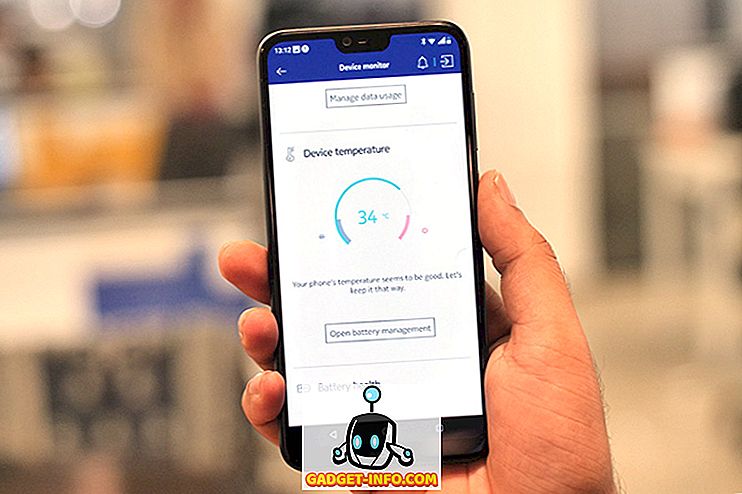





![मनोरंजन - मार्क जुकरबर्ग और एडुआर्डो सेवरिन फ्रेंड्स अगेन सौजन्य टिकर [PIC]](https://gadget-info.com/img/entertainment/559/mark-zuckerberg-eduardo-saverin-friends-again-courtesy-ticker.png)
